フィルタと並べ替え (翻訳メモリ)
翻訳メモリを編集する前に、memoQでは翻訳ユニットをフィルタすることができます。翻訳メモリには非常に多くの翻訳ユニットが含まれていることが多いため、これが必要になる場合があります。数十万、数百万の翻訳メモリも珍しくありません。
フィルタと並べ替えウィンドウでは、リストに表示するエントリと表示しないエントリを選択できます。そのため条件を設定できます。たとえば、ソースセグメントとターゲットセグメントのテキスト、変更日、およびさまざまな説明フィールドをフィルタできます。
操作手順
プロジェクトホームから:
- 翻訳メモリの編集を開始します。フィルタと並べ替えウィンドウが自動的に表示されます。
または、翻訳メモリの編集中に:
- 翻訳メモリエディタリボンのフィルタをクリックします。
フィルタと並べ替えウィンドウが表示されます。
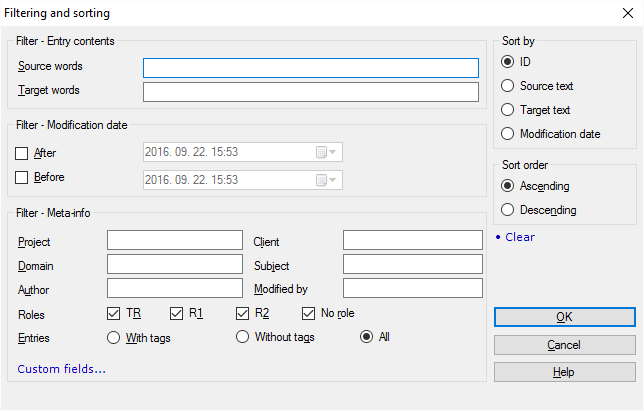
その他のオプション
フィルタを適用せずに翻訳メモリの編集を開始する:ウィンドウの設定を変更しないでください。OKをクリックします。
大きな翻訳メモリはフィルタリングせずに編集しない:翻訳メモリが10万ユニットを超える場合は、編集する前にフィルタすることを強くお勧めします。
フィルタ - エントリの内容セクションでは、ソース言語とターゲット言語で単語を入力できます。memoQには、これらの単語または表現の少なくとも1つを含むエントリが一覧表示されます。
- ソースの単語数ボックスに単語を入力します。memoQはソースセグメント内の単語を検索します。この箱は空のままでもかまいません。
- ターゲットの単語数ボックスに単語を入力します。memoQはターゲットセグメント内の単語を検索します。この箱は空のままでもかまいません。
単語の1つでなく、まったく同じ表現をフィルタする場合は:表現を二重引用符で囲みます。たとえば、translation memoryと入力すると、translationまたはmemory、あるいはその両方を含むユニットが一覧表示されます。しかし、"translation memory"と入力すると、translation memoryという表現を含むユニットが表示され、それ以外のものは表示されません。
フィルタ - 更新日セクションでは、1つまたは2つの日付を設定できます。
memoQには、日付の後、日付の前、または2つの日付の間に変更されたエントリが一覧表示されます。これを使用すると、古いエントリを削除したり、特定のジョブで追加されたエントリを一覧表示したりできます。
- 特定の日時以降に変更されたエントリを取得するには:以後(A)チェックボックスをオンにします。その横の日付と時刻を選択します。
- 特定の日時以前に変更されたエントリを取得するには:これ以前(B)チェックボックスをオンにします。その横の日付と時刻を選択します。
- 2つの日付の間に変更されたエントリを取得するには:以後(A)とこれ以前(B)の両方のチェックボックスをオンにします。以後(A)チェックボックスの横で開始日付と時刻を選択します。これ以前(B)チェックボックスの横で終了日付と時刻を選択します。
フィルタ - メタ情報セクションでは、特定のクライアント、サブジェクト、またはプロジェクトに属するエントリを取得できます。エントリを作成または最後に変更したユーザを検索することもできます。テキストボックスに名前を入力します。
翻訳メモリにユニットを保存したユーザの役割が保存されている場合は、翻訳者、レビュー担当者1、またはレビュー担当者2によって保存されたユニットを検索できます。役割なしで保存されたユニットを検索することもできます。
また、タグを含むエントリやタグを含まないエントリを検索することもできます。
- プロジェクト:クライアント側プロジェクトの名前を入力します。これはmemoQプロジェクトの名前ではなく、クライアントが使用しているプロジェクト名です。
- ドメイン:検索するドメインを入力します。このフィールドはめったに使用されません。
- クライアント:探しているクライアントの名前を入力します。
- サブジェクト(B):エントリが属するサブジェクトフィールドを入力します。
- 作成者:エントリを作成したユーザーの名前を入力します。
- 更新者:最後にエントリを変更したユーザーの名前を入力します。
特定の役割のユーザーによって保存されたユニットを検索するには:T (翻訳者)、R1 (レビュー担当者1)、R2 (レビュー担当者2) のチェックボックスをオンにするか、2つまたは3つすべてのチェックボックスをオンにします。役割なしで保存されたユニットを検索する場合は、役割なし(R)チェックボックスをオンにします。
タグを含むユニット、またはタグを含まないユニットを検索するには:通常、memoQには、タグが含まれているかどうかにかかわらず、すべてのユニットがリストされます。タグのあるエントリだけを検索するには:タグあり(W)ラジオボタンをクリックします。タグのないエントリを検索するには:タグなし(G)ラジオボタンをクリックします。
複数のボックスにテキストを入力すると、memoQはそれらを一緒に検索します。たとえば、クライアントで「memoQLtd」と入力し、で「KB」作成者と入力すると、「memoQLtd」クライアント、そして、「KB」ユーザーによって最後に変更されたエントリを一覧表示します。
memoQでは、次の3つの条件を組み合わせて使用します:単語や表現の指定、日付の指定、メタ情報の一部を入力すると、memoQはこれらがすべて一致するエントリを一覧表示します。たとえば、英語の単語「Performance」を検索し、2016年6月10日以降を設定して、作成者に「KB」と入力すると、memoQは英語の単語に「Performance」が含まれ、「KB」というユーザーによって2016年6月10日以降に変更されたエントリを一覧表示します。エントリにこれらの一部が含まれていても、すべてが含まれていない場合は、リストに表示されません。
翻訳メモリには、いくつかのユニットでは表示され、他のユニットでは表示されないカスタムフィールドが含まれている場合があります。
カスタムフィールドは翻訳メモリ全体に対して定義されますが、ユニットごとに値が異なる場合があります。
次の項目をフィルタできます:
並べ替えでは、次のいずれかの詳細に従ってリストを並べ替えることができます。ラジオボタンを使用して選択します。
- ID:ユニットを内部識別子 (番号) でソートします。これは実際には、ユニットが追加された時間的な順序です。
- ソーステキスト:ソース言語セグメントのアルファベット順にユニットをソートします。
- ターゲットテキスト:ターゲット言語セグメントのアルファベット順にユニットをソートします。
- 更新日(O):最終変更日でユニットをソートします。
並べ替えの基準となる詳細を選択したら、方向を選択します:昇順または降順をクリックします。通常は昇順を使用します。
- 昇順:ユニットをAからZにソートするか、古いものから新しいものにソートします。アルファベット順でソートする際におすすめです。
- 降順:ユニットをZからAにソートするか、新しいものから古いものにソートします。変更日でソートする際に使用できます。
完了したら
フィルタを適用し、フィルタおよびソートされたユニットリストを使用して翻訳メモリエディタに戻るには:OKをクリックします。
すべての条件のクリアを開始し、フィルタと並べ替えウィンドウ内にとどまり、新しい条件を設定するには:クリアをクリックします。
フィルタを削除し、エントリの完全なリストとともに翻訳メモリエディタに戻るには:クリアをクリックし、OKをクリックします。
翻訳メモリエディタに戻り、リストのフィルタを変更しない場合:キャンセルをクリックします。